Windows 11 Moment 4 功能現已在最新的非安全性更新中向所有人開放

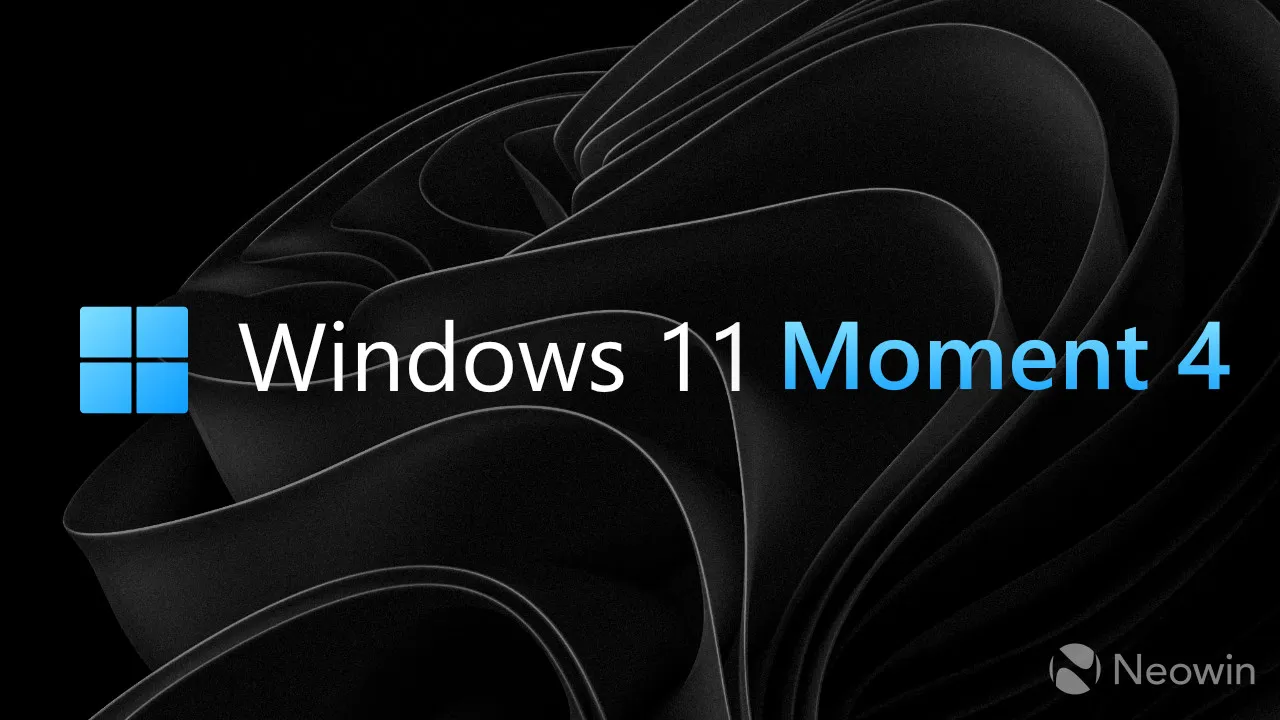
Windows 11 Moment 4 更新及其功能現在可供所有願意在 Microsoft 強制執行之前安裝非安全性更新的使用者使用。KB5031455(內部版本 22621.2506)透過 Windows 更新推出,為 Windows 11 使用者帶來重新設計的檔案總管、更多存檔格式支援、工作列改進、全新的音量滑桿、Windows 備份應用程式以及大量其他變更。
請在此處查看我們的 Windows 11 Moment 4 更新。
如果您有點困惑或有似曾相識的感覺,請不要擔心。Microsoft 於 2023 年 9 月推出了 Moment 4 更新,分階段推出,為特定使用者提供新功能。現在,只要開啟「最新更新可用」選項,所有使用者都可以使用該更新。不過,它仍然是可選的,微軟計劃將其強制執行,並在2023 年11 月將其推送給所有用戶。因此,預計11 月的第二個星期二將發布另一篇「Moment 4 更新現已可供所有人使用」的文章。
您可以使用以下快速連結跳到更新的特定部分:
- Windows 預覽版中的 Copilot
- 開始選單
- 工作列、系統托盤和通知
- 文件管理器
- Windows 分享
- 備份還原
- 表情符號
- Windows 聚光燈
- 旁白
- 語音訪問
- 安全
- 圖形和 Windows 混合實境
- 設定和藍牙
- Windows 365 交換機
- 輸入
- 其他變化
Windows 11 內部版本 22621.2506 KB5031455 中的新增功能
以下是 KB5031455 附帶的大量變更日誌。
- 新的!此更新新增了集中式 AI 輔助的預覽,在 Windows 中稱為 Copilot。這使得 Windows 11 成為第一個新增集中式 AI 輔助以幫助您完成工作的 PC 平台。第一個預覽重點關注整合 UI。
- 新的!當您將滑鼠懸停在「開始」功能表上的「建議」下的文件上時,此更新會提供更豐富的預覽。對於第一個版本,縮圖不適用於所有文件。此外,當您右鍵單擊雲端文件推薦時,您可以選擇快速共享這些文件。
- 新的!在接下來的幾週內,您可能會在「開始」功能表的「推薦」部分中看到最近使用的文件的新排名。此排名考慮了您上次使用該檔案的時間、檔案副檔名等。這意味著您可能不會按照上次使用時間的完全相反的時間順序看到這些文件。
- 新的!此更新在快速設定中新增了增強的音量混合器。使用它,您可以分別為每個應用程式自訂音訊。您也可以隨時交換音訊設備。新的鍵盤快速鍵 (WIN + CTRL + V) 可讓您快速進入音量混合器。
- 開啟 Windows Spatial Audio 體驗也更容易。新的快速存取清單向您顯示裝置上安裝的所有空間音訊技術。若要尋找更多空間聲音技術,例如杜比和 DTS,請造訪 Microsoft Store。
- 新的!本次更新新增了「永不組合」模式。在此模式下,您可以單獨查看應用程式視窗及其在工作列上的標籤。若要找到此功能,請前往「設定」>「個人化」>「工作列」>「工作列行為」。將「合併工作列按鈕和隱藏標籤」設定為「從不」。此外,當您使用多個顯示器時,還有一個單獨的設定可以為其他工作列開啟此功能。
- 新的!從此更新開始,當您在任務視圖中的桌面之間移動時(WIN + CTRL + 向左或向右箭頭),會出現桌面標籤。當您使用觸控板手勢、觸控手勢、熱鍵以及點擊「任務檢視」彈出框來變更桌面時,也會顯示新的滑動動畫。
- 新的!現在您可以隱藏系統托盤中的時間和日期。若要開啟此功能,請右鍵點選系統匣時鐘並選擇調整日期和時間。
- 新的!通知現在在系統托盤中顯示為響鈴圖示。當新通知出現時,圖示將具有基於系統強調色的填滿顏色。當沒有通知且時鐘可見時,圖示將沒有填滿顏色。通知數量不會顯示。
- 新的!此更新新增了「檢視通知」按鈕,用於顯示您在開啟請勿打擾時收到的緊急或重要通知。選擇該按鈕可查看通知的內容。當您全螢幕使用應用程式時,會出現此按鈕。
- 新的!為了最大限度地減少通知 Toast 的干擾,Windows 現在會偵測您是否正在與應用程式中的 Toast 互動。如果沒有,則會出現關閉該應用程式的 Toast 橫幅的建議。這只會阻止橫幅出現。您仍然可以在通知中心找到 Toast。
- 新的!現在您可以右鍵單擊任務欄上的應用程式並結束任務。此更新在“設定”>“系統”>“供開發人員開啟此功能”中新增了新設定。
- 新的!此更新新增了從系統托盤開始診斷網路問題的選項。若要查看此選項,請右鍵點選系統匣中的網路圖示。
- 新的!此更新會影響搜尋框中的搜尋反白顯示。當您選擇微光時,將出現 Bing.com 頁面以顯示每日搜尋亮點。該功能最初僅面向少數受眾開放,並在接下來的幾個月內獲得更廣泛的部署。
- 此更新解決了影響工作列搜尋的問題。當您選擇「搜尋圖示和標籤」工作列設定選項時,搜尋圖示和搜尋標籤重疊。
- 新的!此更新新增了由 WinUI 提供支援的現代化檔案總管主頁。建議的文件顯示為輪播。只有當您使用 Azure AD 帳戶登入 Windows 時,才會顯示該輪播。若要關閉此功能並顯示固定資料夾,請選擇省略號。若要開啟“資料夾選項”對話框,請選擇“選項”。在「隱私權」部分中,勾選「顯示推薦部分」旁的新複選框。
- 新的!檔案總管新設計的網址列可以識別本機和雲端資料夾。它還顯示您的文件的狀態。對於 Microsoft OneDrive 用戶,網址列現在包含您的 OneDrive 同步狀態和配額彈出框。
- 新的!文件資源管理器 (ALT + Shift + P) 中的新詳細資訊窗格可協助您存取相關內容、了解最新文件活動以及無需開啟文件即可進行協作。當您在檔案總管中選擇一個檔案並開啟該窗格時,該窗格將顯示有關該檔案的上下文資訊。這包括文件縮圖、其共享狀態和按鈕、電子郵件等。若要開啟它,請選擇「檢視」功能表,然後選擇「詳細資料」窗格。然後使用命令列右側的按鈕開啟該窗格。
- 新的!此更新在檔案總管中引入了圖庫。圖庫讓您可以輕鬆存取您的照片集。圖庫中的內容與您在照片應用程式的所有照片視圖中看到的內容相同。您最近拍攝的照片顯示在圖庫的頂部。如果您設定了 OneDrive 相機膠卷備份,這包括手機中的照片。
- 您可以使用「集合」下拉式選單選擇在圖庫中顯示的資料夾。您也可以新增現有來源的子資料夾來過濾內容的子集。這包括桌面背景、SD 卡和相機導入。
- 圖庫也可以在檔案選擇對話框中使用。這樣可以輕鬆插入附件、建立 PowerPoint 投影片或製作社群媒體貼文。
- 命令列中有一個名為「新增手機照片」的新按鈕。使用它可以讓您的電腦準備好在圖庫中顯示手機中的照片。當您選擇此按鈕時,會出現一個 URL,其中包含一個 QR 碼,您可以用手機掃描該 QR 碼以開始使用。
- 新的!此更新新增了使用 libarchive 開源專案讀取其他存檔檔案格式的本機支持,例如:
柏油 廣州塔 RAR BZ2 焦油ZST 焦油XZ TGZ TBZ2 太子星 TXZ RAR 7Z 注意 此功能不支援密碼加密檔案。
- 新的!現在您可以撕下選項卡並將其與現有的檔案總管視窗合併。
- 新的!此更新提高了當您在文件資源管理器中同時發送大量文件到回收站時計算階段的效能。
- 新的!您可以直接在 Windows 共用視窗中使用 Outlook 透過電子郵件傳送檔案。在 Windows 共用視窗的「共用使用」部分中選擇 Outlook 圖示。
- 新的!Windows 共用視窗現在有一個搜尋框。因此,您現在可以在 Outlook 中搜尋聯絡人以共用檔案。Windows 共用視窗還顯示 8-10 個建議聯絡人以供快速分享,包括透過電子郵件向自己發送文件。
- 新的!Windows 共用視窗中沒有下拉式選單,而是有一個用於開啟附近共享的按鈕。
- 新的!對於附近共享,您自己的電腦會顯示在「附近共享」下已發現裝置的頂部。
- 新的!使用 Wi-Fi Direct 時,從一台電腦分享到另一台電腦的速度會更快。
- 注意 這些體驗適用於使用內建 Windows 共用視窗的應用程式。其中包括從桌面、檔案總管、照片、截圖工具和 Microsoft Xbox 共用本機檔案。
- 新的!此更新引入了 Windows 備份應用程式。使用它可以快速備份您目前的電腦並準備好遷移到新電腦。
- 新的!以前電腦中的 Microsoft Store 應用程式固定在工作列和「開始」功能表上的位置。不是從 Microsoft Store 安裝的桌面應用程式也位於您放置它們的位置。
- 新的!您先前裝置上的設定將恢復到您的新電腦。這可以幫助您盡快恢復工作流程。
- 注意此更新不支援 Windows 備份的所有設定和應用程式類型。不支援備份工作或學校帳戶。
- 新的!此更新新增了對 Unicode Emoji 15 的支援。您現在可以從表情符號面板查看、搜尋和插入新的表情符號。若要開啟表情符號面板,請按 Windows 標誌鍵 +。(時期)。
- 新的!隨著我們的顏色字體格式更新為 COLRv1,Windows 現在顯示具有 3D 外觀的表情符號。僅當應用程式支援時,您才會看到此功能。
- 新的!此更新改進了 Windows Spotlight 體驗。您可以使用「了解更多」按鈕全螢幕預覽影像。此更新還提供了最小化的 Windows Spotlight 體驗。有很多方法可以了解有關每個圖像的更多資訊。若要開啟 Windows Spotlight 彈出框,請右鍵點選桌面上的 Spotlight 圖示。要了解有關每個圖像的更多信息,請雙擊其圖標以打開 Bing 登錄頁面。
- 新的!此更新為“講述人”添加了新的自然聲音。這些聲音使用現代的裝置上文字轉語音技術。下載後,無需網路連線即可使用。新的自然聲音是:
中國人 日本人 韓國人 葡萄牙語 西班牙語(西班牙、墨西哥) 英語(英國、印度) 法語 德文
- 新的!當「講述人」開啟時,它將獲得 Outlook 支援的更新。下載完成後,您將收到一則通知。目前,講述者的 Outlook 僅支援美國英語。
- 新的!在 Microsoft Excel 中,講述者提供了更簡潔有效率的閱讀體驗。它根據您需要瀏覽工作簿的內容來確定公告的優先順序。您可以使用鍵盤快捷鍵來自訂它們。要了解更多信息,請參閱 Excel 文件中的增強講述人支援。這種新體驗可從 Microsoft Store 取得。因此,可能需要幾分鐘的時間才能在您的設備上使用。
- 新的!此更新改進了當您使用輸入法編輯器 (IME) 候選視窗時「講述人」閱讀繁體中文字元和單字的效果。這僅適用於台灣語言包。它不適用於香港語言包。
- 新的!此更新添加了命令來糾正語音存取無法識別的單字。您可以說“更正[文本]”來更正特定文本。使用「更正該內容」來更正您上次聽寫的文字。出現更正窗口,其中包含標有數字的單字清單。您可以說“單擊[數字]”從列表中選擇任何單字。如果您從視窗中選擇一個單字,該單字將取代您要修正的文字。您也可以說“拼寫那個”或“拼寫出來”來指示文字的正確拼寫。當您拼寫文字時,您會收到建議。您拼寫的所有單字和短語都會添加到 Windows 字典中。當您嘗試再次拼寫文字時,它們將作為建議出現。
- 新的!現在,當您啟動電腦時,即可進行語音存取。您可以從鎖定螢幕上的輔助使用彈出框開啟語音存取。若要自動開啟它,請前往“設定”>“輔助功能”>“語音”。選擇設定「在登入電腦之前啟動語音存取」。然後,您可以使用語音存取登入電腦並存取鎖定螢幕上的其他區域。
- 請按照語音存取欄上的說明進行操作,將注意力集中在密碼欄位上。使用您的聲音來口述您的密碼或 PIN。您可以說“顯示鍵盤”來調出帶有數字標籤的觸控鍵盤。說出按鍵上的數字以輸入與其關聯的字母。這將掩蓋您輸入的密碼,以免附近的任何人聽到。您也可以使用其他命令,例如“顯示數字”或“單擊[元素名稱]”來存取觸控鍵盤上的其他元素。
- 新的!語音存取現在適用於在開啟 Microsoft Defender Application Guard 的情況下執行的應用程式。
- 新的!當您登入支援密碼的網站或應用程式時,密碼是一種簡單且更安全的密碼替代品。現在,你可以存取任何支援金鑰的應用程式或網站來建立使用 Windows Hello 的金鑰。建立金鑰後,您可以使用 Windows Hello(臉部、指紋或 PIN)登入。此外,您還可以使用手機或平板電腦登入。
- 新的!在 Windows 設定中檢視和刪除為您喜愛的應用程式和網站所儲存的金鑰。前往設定 > 帳戶 > 密鑰。出現密鑰清單。您可以從裝置中搜尋並刪除任何金鑰。
- 注意在 Microsoft Edge 或 Google Chrome 上,當您看到瀏覽器的金鑰 UI 時,選擇「Windows Hello 或外部安全金鑰」。
- 新的!此更新在 Microsoft Defender SmartScreen 中新增了增強型網路釣魚防護。它有助於保護學校和工作密碼免受網路釣魚以及網站和應用程式中的不安全使用。如果您已開啟 Windows 安全性的警告選項,則此方法有效。前往應用程式和瀏覽器控制 > 基於信譽的防護 > 網路釣魚防護。當它打開時,會出現一個對話框,警告您以不安全的方式使用密碼。例如,重複使用密碼並不安全。
- 新的!企業客戶現在可以設定啟用無密碼體驗策略。設定原則後,它會隱藏某些 Windows 驗證方案的密碼。對於登入裝置和會話中身份驗證場景都是如此。其中包括 Web 瀏覽器密碼管理器、「以管理員身分執行」和使用者帳戶控制 (UAC)。此策略適用於加入 AAD 的電腦。使用者可以使用 Windows Hello 企業版 PIN 重設或透過在 Web 上登入來恢復密碼。他們無需 IT 幫助台的幫助即可完成此操作。
- 新的!您可以在標準動態範圍 (SDR) 顯示器上開啟自動色彩管理 (ACM)。ACM 讓所有 Windows 應用程式上的所有顏色在每個支援的顯示器上準確一致地顯示。即使應用程式沒有進行顏色管理,情況也是如此。若要開啟 ACM,請前往設定 > 顯示 > 進階顯示。選擇 SDR 顯示器並開啟自動管理應用程式顏色。請參閱下表中使用 ACM 的要求。
司機 支援的GPU WDDM 驅動程式版本 3.0 或更高版本 超微半導體:
- AMD RX 400 系列或更高版本
- 配備 Radeon Graphics 的 AMD Ryzen 處理器
英特爾:
- 整合:Intel 第 12 代 (Alder Lake) 或更高版本
- 獨立:Intel DG1 或更高版本
英偉達:
- NVIDIA GTX 10XX 或更高版本 (Pascal+)
對顯示或連接沒有硬性要求。ACM 甚至可以在 8 位元 sRGB 面板上提供優勢。但是,我們強烈建議 ACM 裝置配備比 sRGB 色域更寬的面板。也建議選擇每個顏色通道十位元 (10 位元) 或更高。
- 此更新解決了影響 Windows Mixed Reality 的問題。當您嘗試使用 Windows Mixed Reality 耳機存取 Microsoft Store 時,它會停止回應。
- 新的!此更新新增了新的設定主頁。它具有代表設備和帳戶相關設定的互動式卡片。當您使用設備時,頁面和卡片會進行調整,為您提供最相關和最有用的信息。在此版本中,最多有七張卡片(見下文)。更多即將推出。
- 推薦設定:它為您提供有助於節省時間的選項。
- 雲端儲存:這會顯示您的雲端儲存使用情況,並讓您知道何時接近容量。
- 帳戶恢復:幫助您新增更多恢復資訊。這可以防止您被鎖定在您的帳戶之外。
- 個人化:只需一鍵點擊,您就可以變更背景主題或顏色模式。
- Microsoft 365:快速瀏覽您的訂閱狀態和權益。在這裡,您還可以執行一些關鍵操作,而無需存取網路。
- Xbox:在這裡,您可以查看您的訂閱狀態並管理訂閱。
- 藍牙裝置:您可以快速存取並連接到您喜愛的藍牙裝置。
- 注意 此體驗僅適用於 Windows 11 家用版和專業版。它不在公司管理的設備上。
- 新的!Dev Drive 是一種新形式的儲存卷。它為開發人員提供了託管原始程式碼、工作資料夾和套件快取所需的資源。Dev Drive 是基於彈性檔案系統 (ReFS) 技術建置。Dev Drive 還具有效能模式。這是一項新的 Microsoft Defender 防毒功能。效能模式最大限度地減少對開發人員工作負載的影響。您可以使用現有磁碟機上的可用空間建立開發磁碟機或建立 VHD/VHDX。前往“系統”>“系統”>“針對開發人員”中的“設定”應用程式。您也可以使用命令列進行設定。開發驅動器的大小必須至少為 50 GB 或更大。我們建議您的裝置配備 8 GB 或更高的 RAM。要了解更多信息,請參閱在 Windows 11 上設定開發驅動器(公共預覽版)。
- 新的!此更新新增了動態照明。它使您能夠控制實施開放式 HID LampArray 標準的照明設備。這些設備可以使用紅色、綠色和藍色 (RGB) 來創建數百萬種顏色組合。此更新包括用於 Windows 應用程式的 API,用於控制後台和前台設備。若要變更裝置的行為方式,請前往「設定」>「個人化」>「動態照明」。使用動態照明可以執行的一些操作包括:
- 您可以立即將 Windows 強調色與其周圍的裝置同步。使用「效果」下的「符合我的 Windows 強調色」切換。
- 您可以選擇自訂顏色來點亮您的裝置。
- 有關市場上相容設備的列表,請參閱動態照明設備。您必須對這些設備使用最新的韌體。
- 新的!此更新添加了自適應調光。這適用於具有支援注意力檢測的存在感測器的電腦。現在,您的裝置可以在您看向別處時使螢幕變暗,並在您回頭看時取消變暗。要打開它,請轉到“設定”>“隱私和安全性”>“存在感應”。您也可以在設定新裝置時開啟存在感知。這是您的隱私設定的選項。
- 新的!「對於開發者」設定頁面現在位於「設定」>「系統」中。它不再位於“設定”>“隱私和安全”中。
- 新的!此更新在“設定”>“系統”>“電源和電池”>“能源建議”中添加了兩個新的能源建議。一是開啟深色模式。第二個調整刷新率。
- 新的!現在您可以阻止 Windows 與您的行動裝置通訊。前往「設定」>「藍牙和裝置」>「電話連結」。在那裡您會找到關閉電話連結的選項。
- 新的!現在您可以加入藍牙個人區域網路。此選項適用於透過藍牙共享網路連線的配對設備,例如手機。前往設定 > 藍牙和裝置 > 裝置。
- 新的!此更新添加了新的蜂窩切換功能。當 Wi-Fi 可用時,它可以更輕鬆地控制是否使用蜂窩網絡,但效果很差。前往設定 > 網路與網際網路 > 蜂窩網路。
- 新的!您在「資料使用情況」頁面上有更多選項。它們支援每日和每週的數據限制。此外,該頁面還顯示超出數據限制的程度。
- 新的!您可以快速進入“設定”以從上下文選單卸載應用程式。右鍵單擊“開始”功能表上的 Win32 應用程式或搜尋該應用程式並選擇“卸載”。
- 新的!此更新改進了 Surface Dial 等滾輪設備的「設定」頁面的設計。
- 新的!此更新更改了一些清單的設計,以便與其他設定頁面更加一致。這些清單適用於「設定」>「應用程式」>「啟動應用程式」和「設定」>「應用程式」>「進階應用程式設定」>「應用程式執行別名」。新設計還使您可以更輕鬆地查看有關您擁有的應用程式的更多資訊。
- 新的!現在您可以從「設定」存取網路介面卡和 Internet 屬性的進階屬性。前往設定 > 網路與網際網路 > 進階網路設定。
- 新的!現在您可以在「設定」中查看已知網路的 Wi-Fi 密碼。前往“設定”>“網路和網際網路”>“Wi-Fi”,然後選擇“管理已知網路”。
- 新的!此更新改善了您更改時區時的體驗。此變更考慮了位置資料可能不準確的情況。在 Windows 為您調整時區之前,會出現一則通知,提示您確認時區。
- 新的!此更新還改善了您在「設定」>「時間和語言」>「日期和時間」中更改時區時的體驗。如果關閉位置設置,則會出現警告。它會告訴您打開位置設定以確保準確的時區調整。此警告可協助您了解時區可能不正確的原因,以便您解決問題。
- 新的!此更新改進了任務管理器對話方塊及其設定頁面的設計。現在它與其他設定頁面的外觀和風格相匹配。新設計還將類別分為不同的部分,以獲得更清晰的使用者介面。
- 新的!Windows 現在可以偵測相機串流問題。如果您的相機未啟動或快門關閉,則會出現通知。它建議您打開自動獲取幫助疑難排解程式來解決該問題。
- 新的!鎖定螢幕上的網路彈出框現在符合 Windows 11 設計原則。
- 新的!此更新變更了 Windows 安全性的防火牆通知對話方塊的設計。它們現在與 Windows 11 的外觀相符。
- 新的!此更新為更多 PC 平台帶來了藍牙®低功耗 (LE) 音訊支援。當您將電腦與藍牙 LE 音訊耳塞和耳機配對時,它還可以提高音訊保真度並延長電池壽命。
- 新的!系統元件在設定 > 系統 > 系統元件中有自己的頁面。它的目前位置位於“設定”>“應用程式”>“已安裝的應用程式”中。
- 此更新解決了當您使用通用列印並根據其位置新增印表機時出現的問題。當您瀏覽樹視圖結構時,樹節點不會按您的預期工作。
新的!使用 Windows 365 Switch,您可以登入 Windows 365 雲端 PC 並將其連接到本機桌面。然後,您可以使用熟悉的鍵盤命令、滑鼠點擊或滑動手勢在它們之間移動。為了從桌面輕鬆訪問,您可以將 Windows 365 Switch 新增到任務視圖。
- 新的!此更新開始在 Windows Ink 的某些編輯框中推出數位手寫(墨跡書寫)。而且,辨識技術更加準確。有刪除、選擇、連接和分割單字的手勢。您也可以透過手勢來插入新行。
- 注意 這些改進僅支援英語(美國)。更廣泛的語言支援即將推出。若要管理此功能,請前往「設定」>「藍牙和裝置」>「筆和 Windows Ink」。
- 此更新解決了影響觸控螢幕的問題。當您使用多個顯示器時,它們無法正常工作。
- 新的!此更新為動態照明 OEM 新增了新的自訂選項。現在您可以為新電腦自訂作業系統映像。這包括設定動態照明預設值。
- 此更新更改了前土耳其共和國的英文名稱。新的正式名稱是土耳其共和國。
- 此更新支持克羅埃西亞的貨幣從庫納更改為歐元。
- 此更新支援敘利亞的夏令時 (DST) 變更。要了解更多信息,請參閱 2022 年敘利亞夏令時變更臨時指南。
- 此更新解決了影響 fontdrvhost.exe 的問題。當您使用緊湊字體格式版本 2 (CFF2) 字型時,它會停止回應。
- 此更新解決了 ctfmon.exe 中的記憶體洩漏問題。
- 此更新解決了 TextInputHost.exe 中的記憶體洩漏問題。
- 此更新解決了影響動態光照的問題。預設提供者未如預期應用。當您使用無人參與文件進行設定時會發生這種情況。
- 此更新解決了影響 Windows 防火牆設定檔的問題。當您位於經過網域身份驗證的網路時,它會偵測到公用網域。這是錯誤的。
- 此更新解決了影響 Outlook 的問題。它停止響應。當您列印到回應時間較慢的 Internet 列印協定 (IPP) 印表機時,會發生這種情況。
- 此更新解決了使用 v4 列印驅動程式進行列印時出現的錯誤。
- 此更新解決了影響蜂窩設定的問題。行動電信業者的名稱有誤。
- 此更新使某些行動電信商的國家和營運商設定資產 (COSA) 配置檔案保持最新。
- 此更新解決了阻止外部連線的問題。當您設定 Kubernetes 負載平衡服務並開啟會話關聯性時,會發生這種情況。
- 此更新解決了防火牆配置服務提供者 (CSP) 問題。它會阻止設備同步。
- 此更新解決了影響已定義 Windows 資訊保護 (WIP) 策略並設定代理程式的裝置的問題。發生停止錯誤。這種情況發生在使用 Microsoft Defender Application Guard 的裝置上。過去,WIP 被稱為企業資料保護 (EDP)。
- 此更新解決了運行按鈕重置後出現的問題。您無法設定 Windows Hello 臉部辨識。這會影響啟用了 Windows 增強登入安全性 (ESS) 的裝置。
- 此更新解決了影響 7.3.1 以上 PowerShell 版本的問題。它可能會阻止腳本並且不允許它們在受限語言模式下運行。當您開啟 WDAC 策略時會發生這種情況。
- 此更新解決了影響自動隱藏工作列設定的問題。您無法使用 SHAppBarMessage() API 設定它。
- 此更新改進了搜尋框體驗的效能。
- 此更新解決了影響 robocopy 的問題。/efsraw 開關阻止它正確複製資料。
- 此更新解決了影響裝置管理 (DM) 用戶端的問題。同步會話花費的時間比您預期的註冊狀態頁面 (ESP) 時間要長。
若要下載 KB5031455 並取得 Moment 4 的所有新功能,請前往「設定」>「Windows 更新」,然後開啟「最新更新可用時立即取得」選項。您也可以使用此 Microsoft 更新目錄連結手動下載並安裝 KB5031455。



發佈留言